Phemex Akaun Demo - Phemex Malaysia
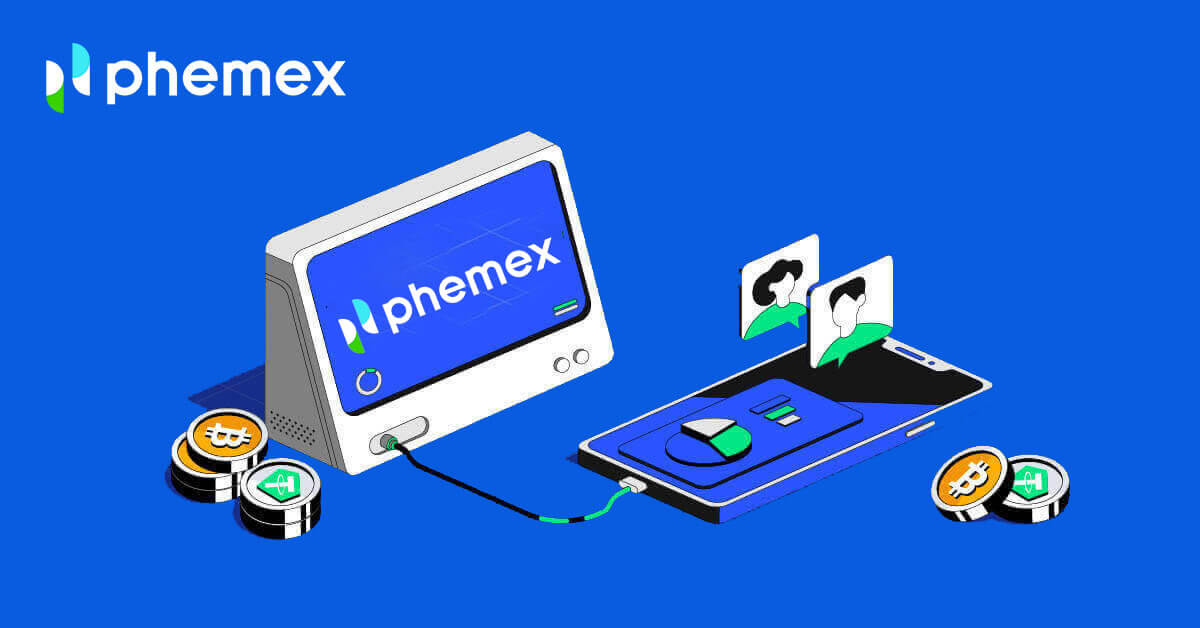
Cara Membuka Akaun di Phemex
Cara Membuka Akaun di Phemex dengan E-mel
1. Untuk membuat akaun Phemex , klik " Daftar Sekarang " atau " Daftar dengan E-mel ". Ini akan membawa anda ke borang pendaftaran.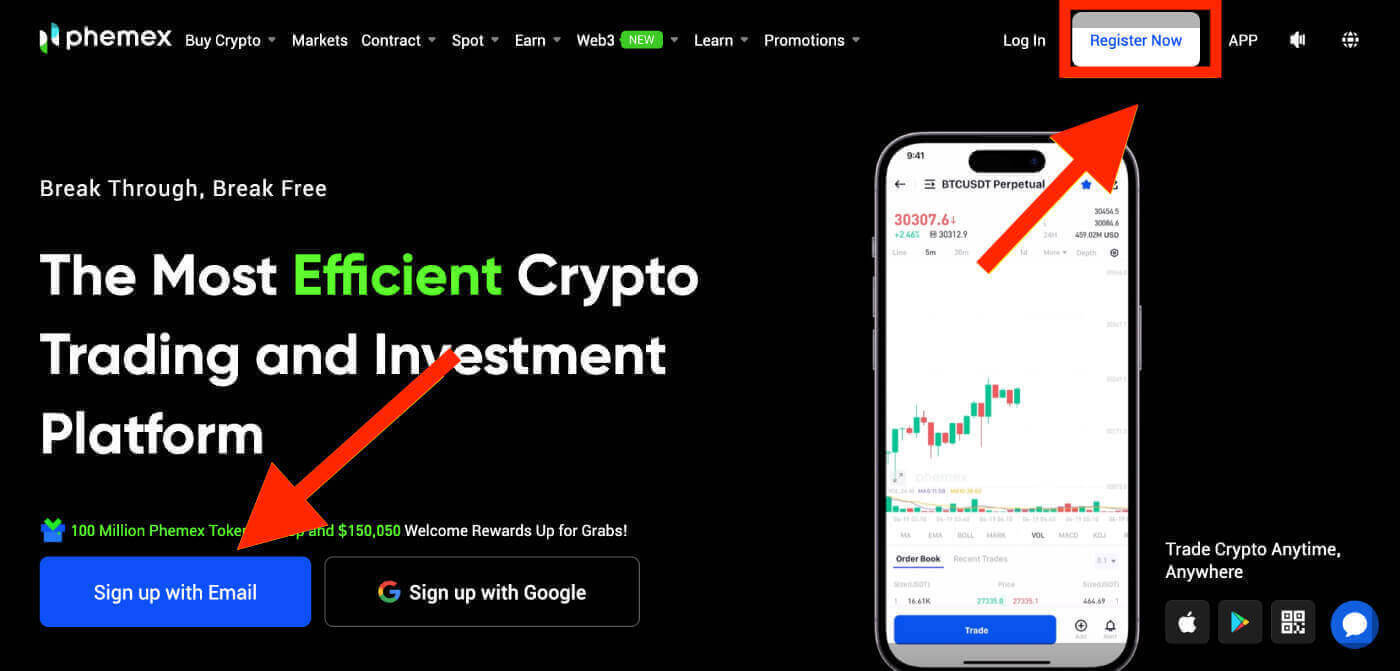
Nota : Sila ambil perhatian bahawa kata laluan anda hendaklah terdiri daripada sekurang-kurangnya 8 aksara, gabungan huruf kecil dan besar, nombor dan aksara khas .
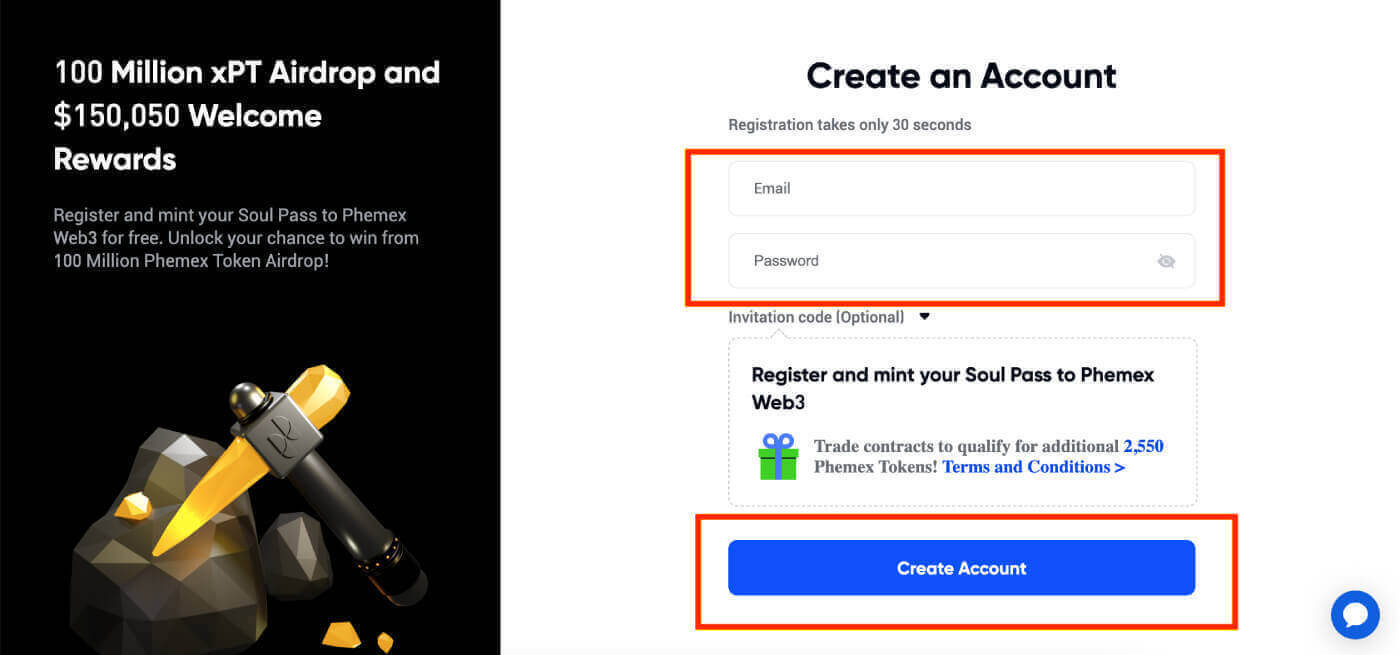
3. Anda akan mendapat e-mel dengan kod pengesahan 6 digit dan pautan e-mel pengesahan . Masukkan kod atau klik pada " Sahkan E-mel ". Perlu diingat bahawa pautan atau kod pendaftaran hanya sah selama 10 minit . 4. Anda boleh melihat antara muka halaman utama dan mula menikmati perjalanan mata wang kripto anda dengan segera.

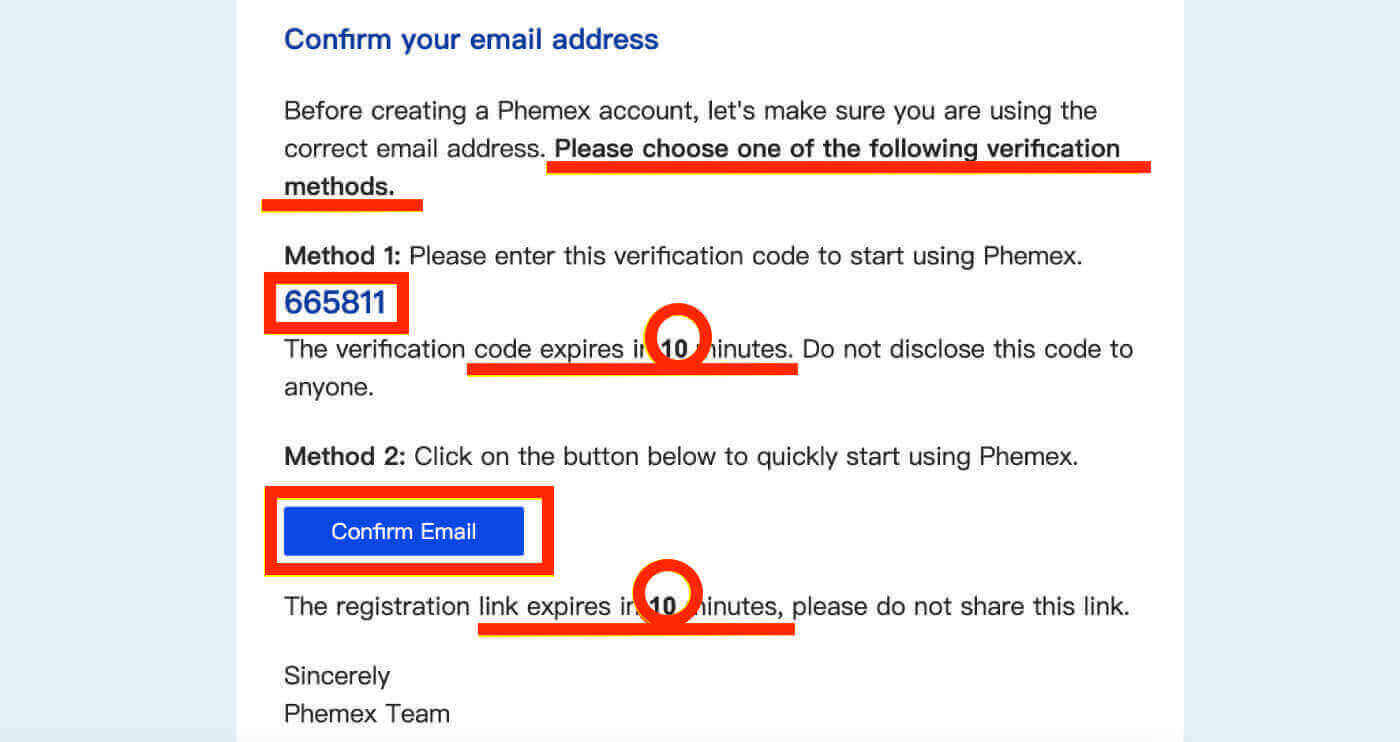
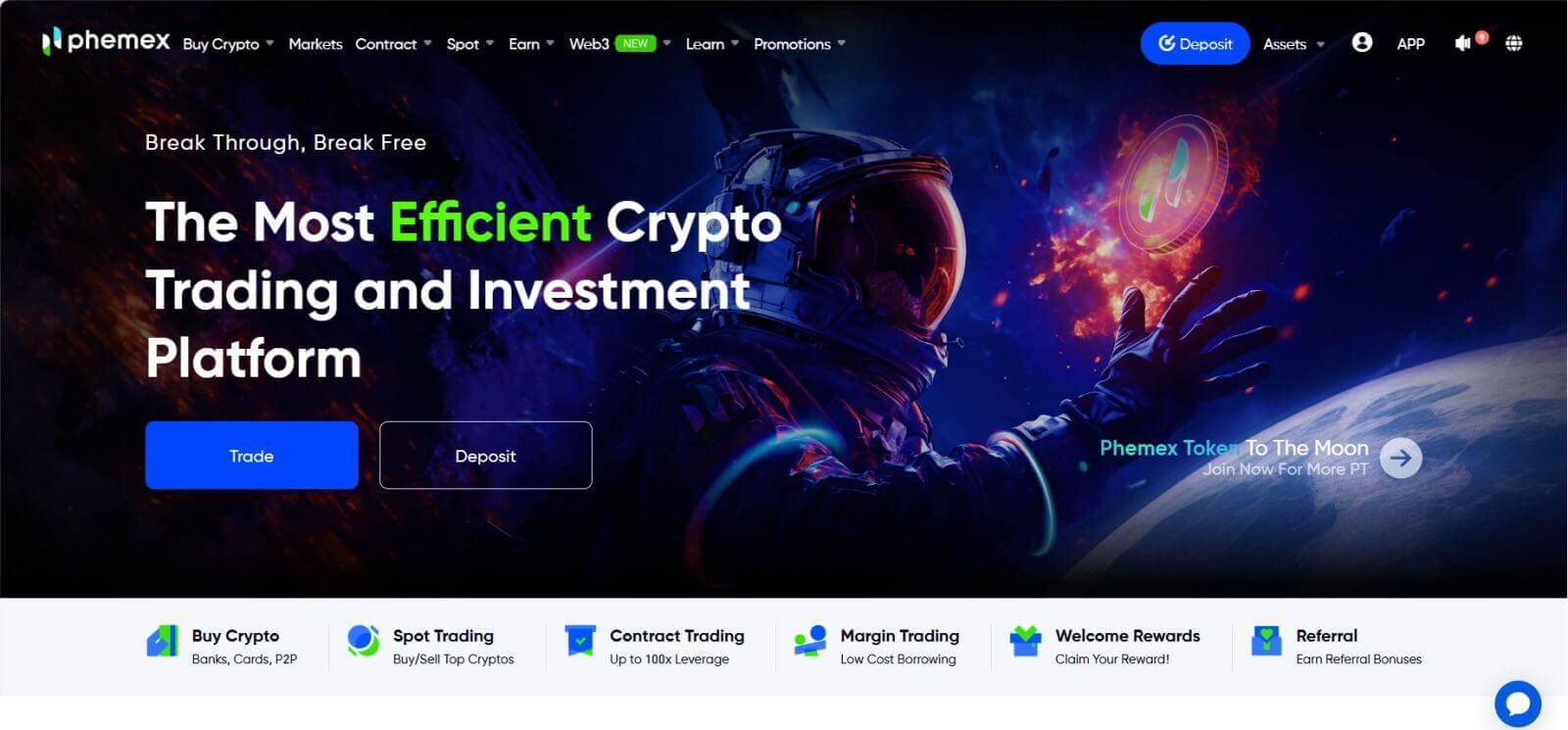
Cara Membuka Akaun di Phemex dengan Google
Anda juga boleh membuat akaun Phemex menggunakan Google dengan mengikuti langkah berikut:
1. Untuk mengakses Phemex , pilih pilihan " Daftar dengan Google ". Ini akan mengarahkan anda ke halaman di mana anda boleh mengisi borang pendaftaran. Atau anda boleh klik " Daftar Sekarang ". 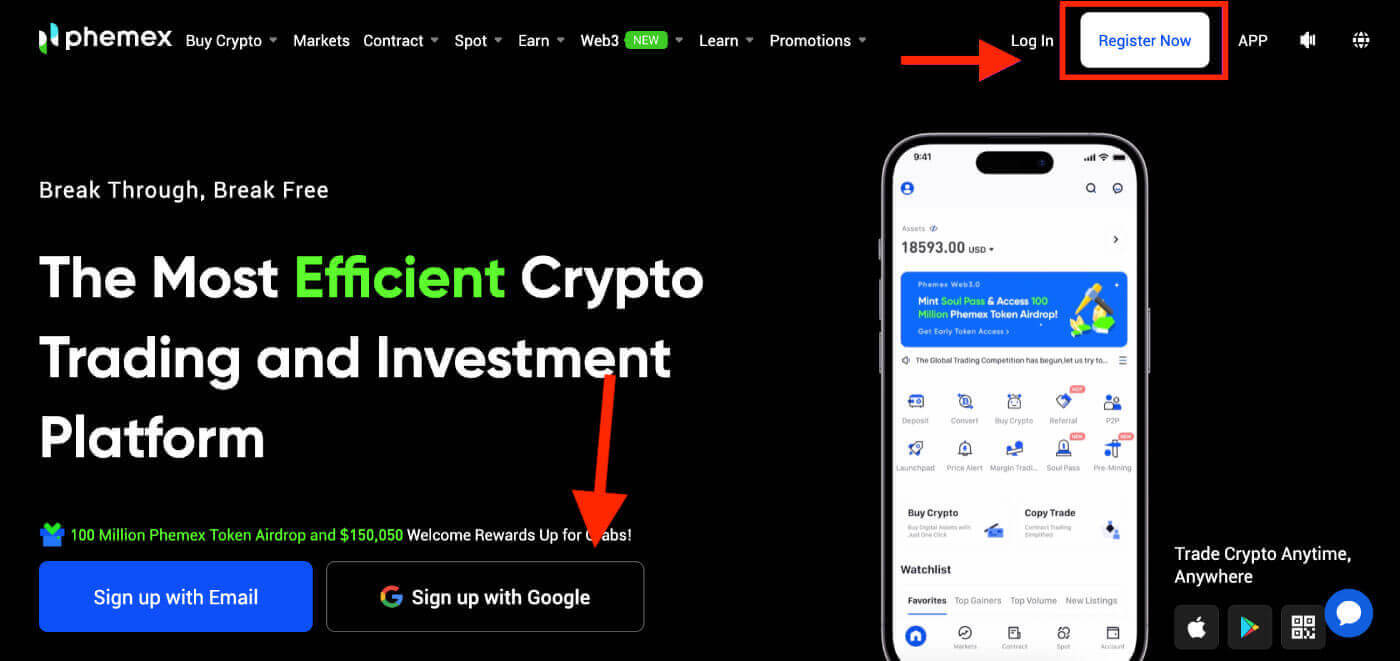
2. Klik " Google ". 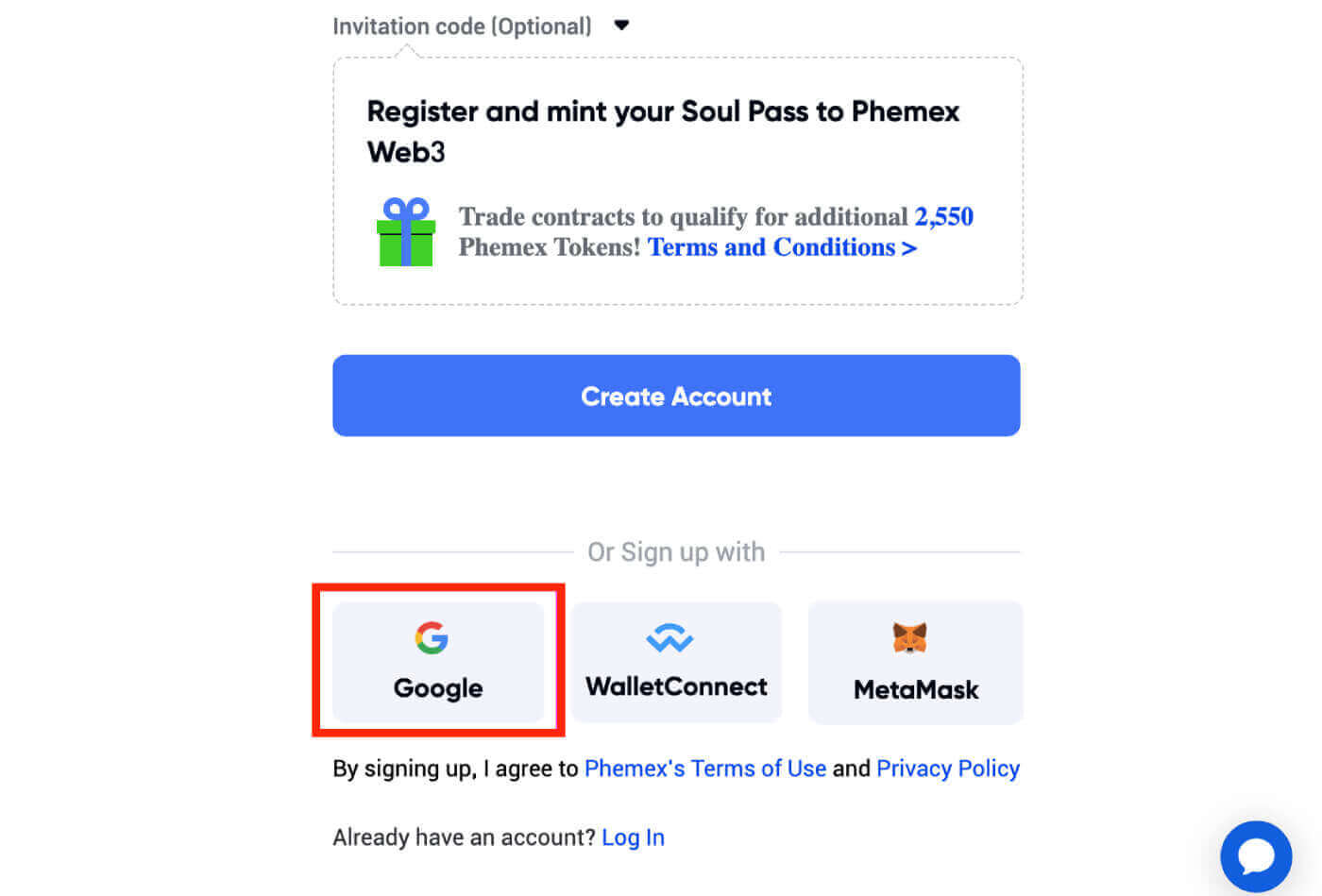
3. Tetingkap log masuk akan muncul, di mana anda akan digesa untuk memasukkan E-mel atau telefon anda , dan kemudian klik " Seterusnya ". 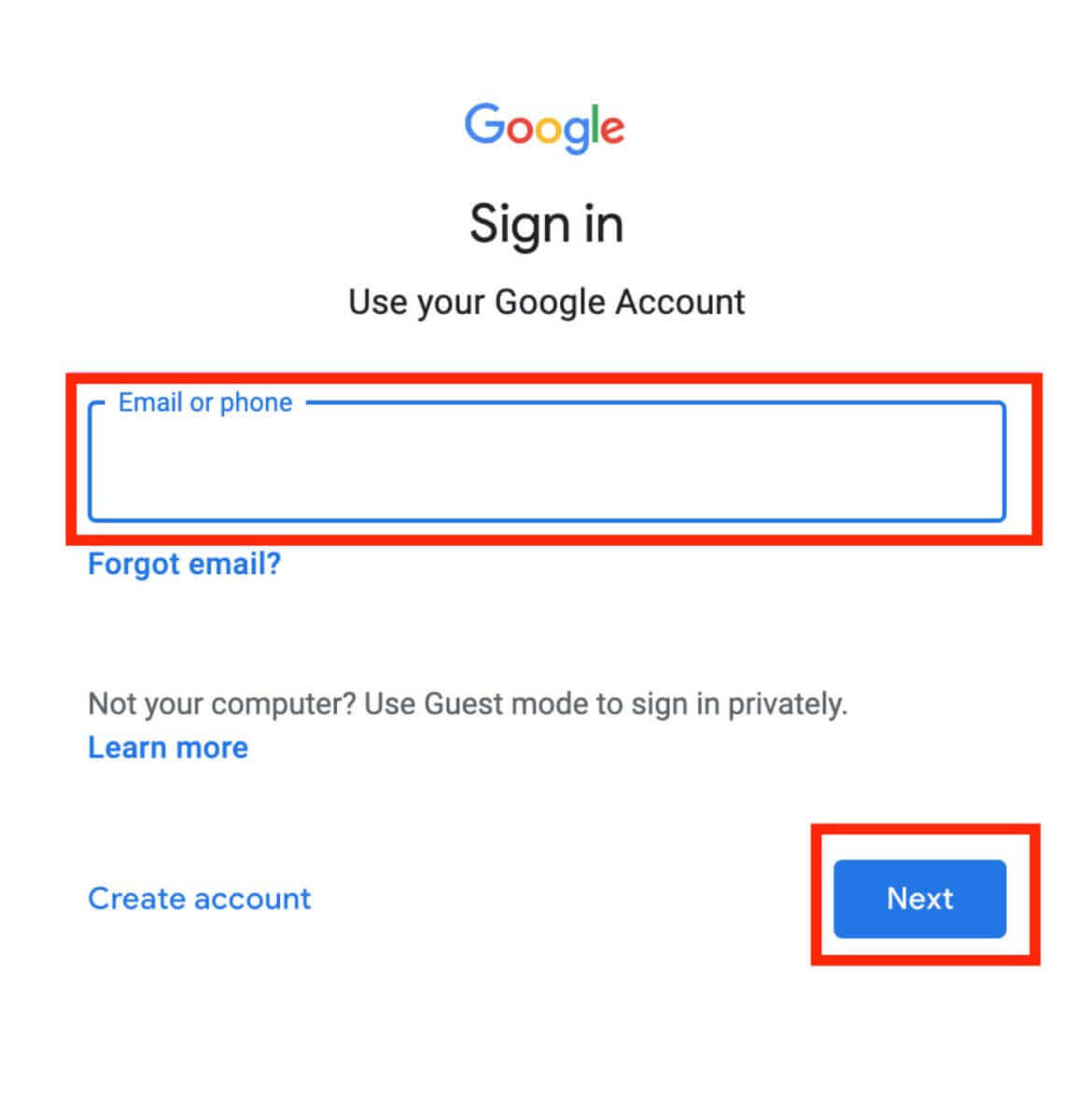
4. Masukkan kata laluan akaun Gmail anda , dan kemudian klik " Seterusnya ".
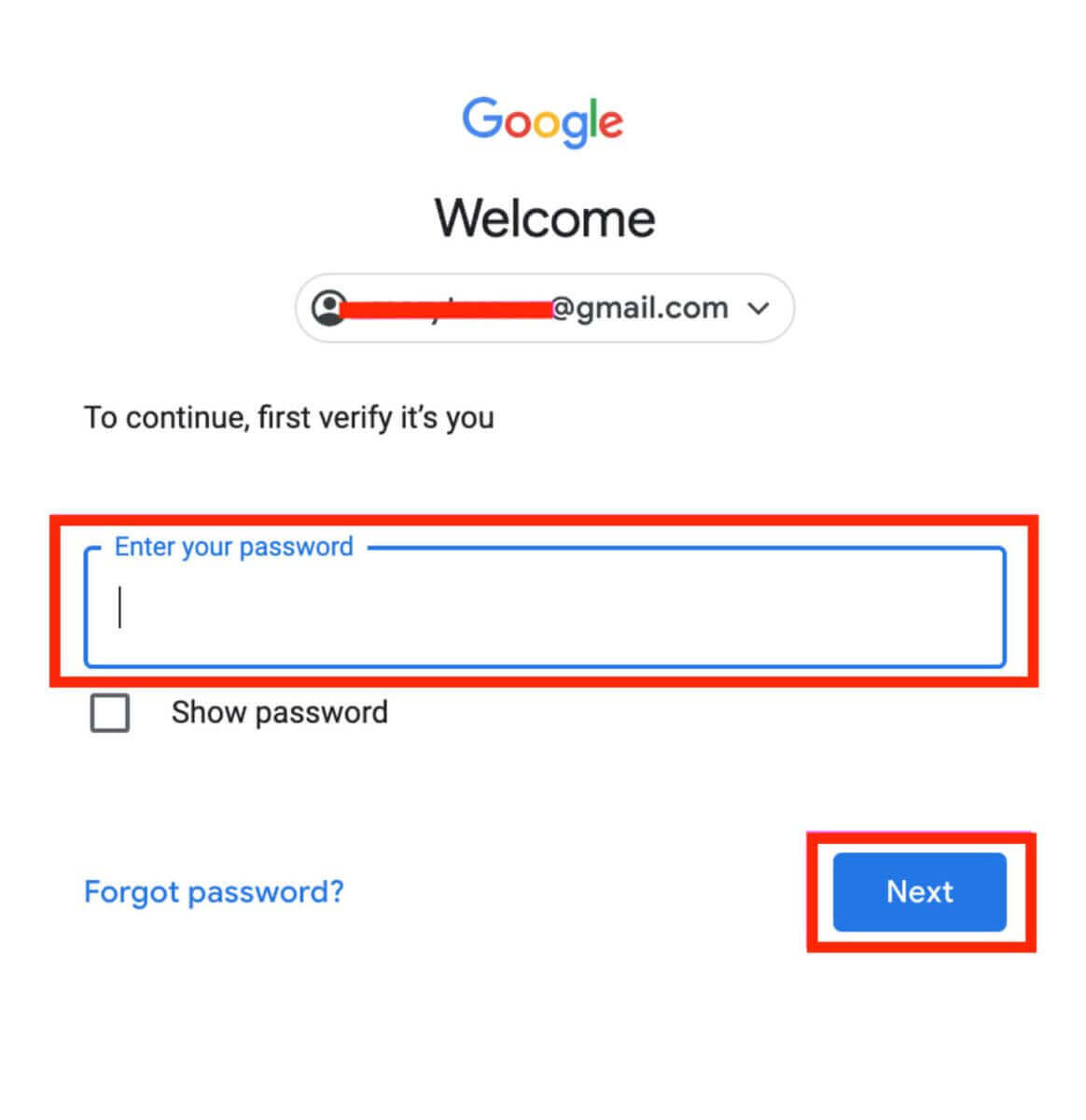
5. Sebelum meneruskan, pastikan anda membaca dan bersetuju dengan dasar privasi dan syarat perkhidmatan Phemex . Selepas itu, pilih " Sahkan " untuk selesai. 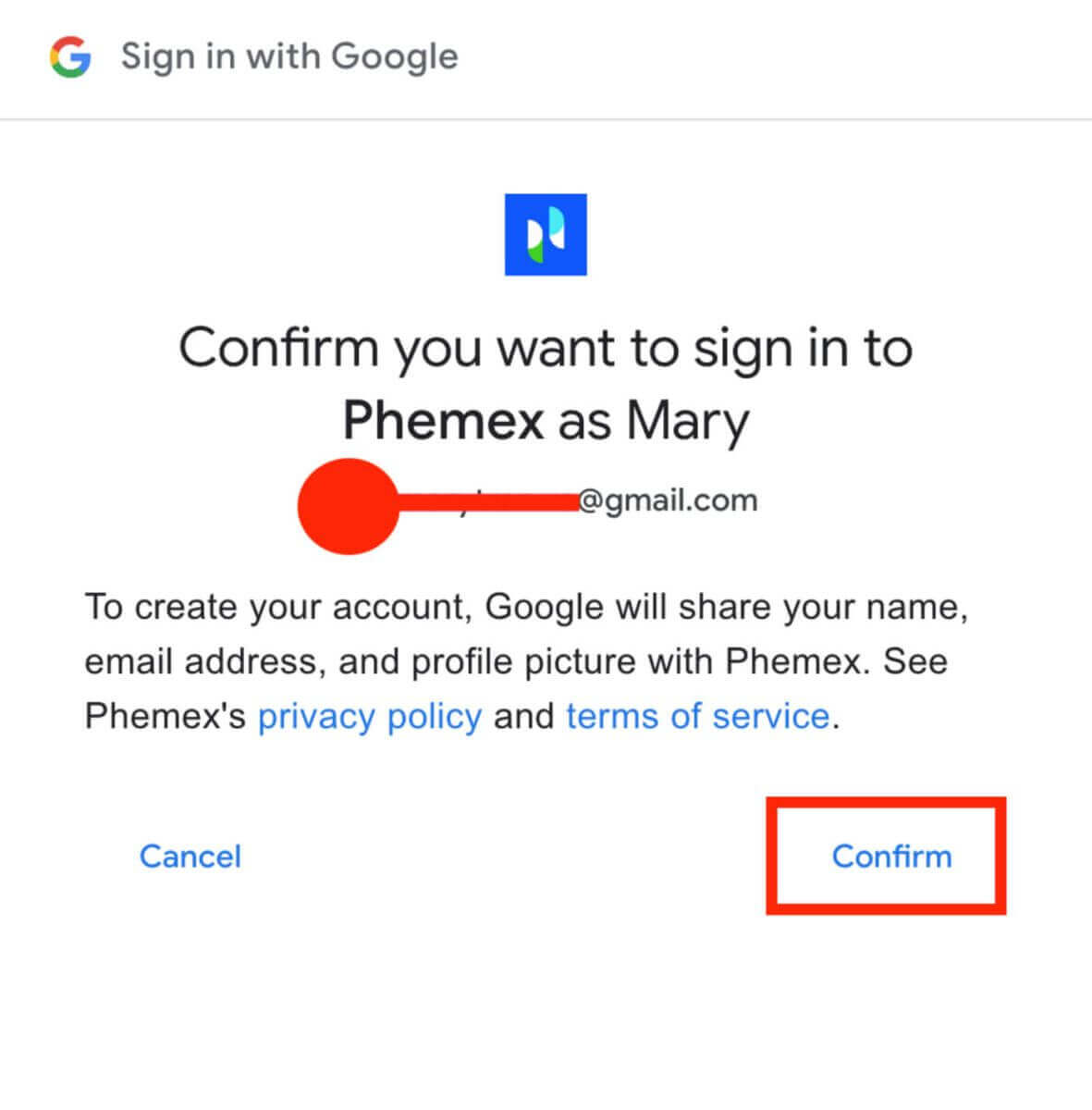
6. Anda boleh melihat antara muka halaman utama dan mula menikmati perjalanan mata wang kripto anda dengan segera. 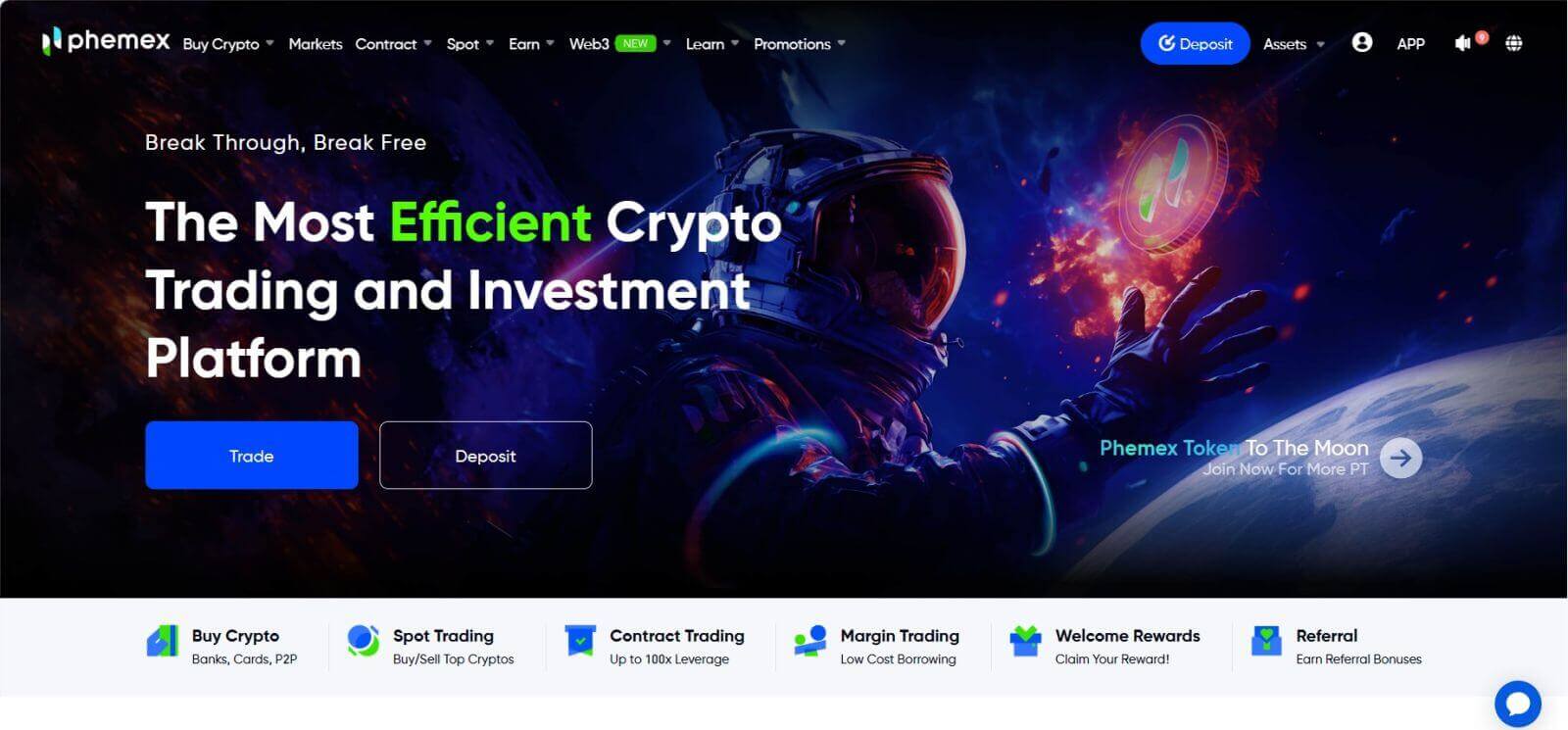
Cara Membuka Akaun di Apl Phemex
1 . Buka apl Phemex dan ketik [Daftar] .
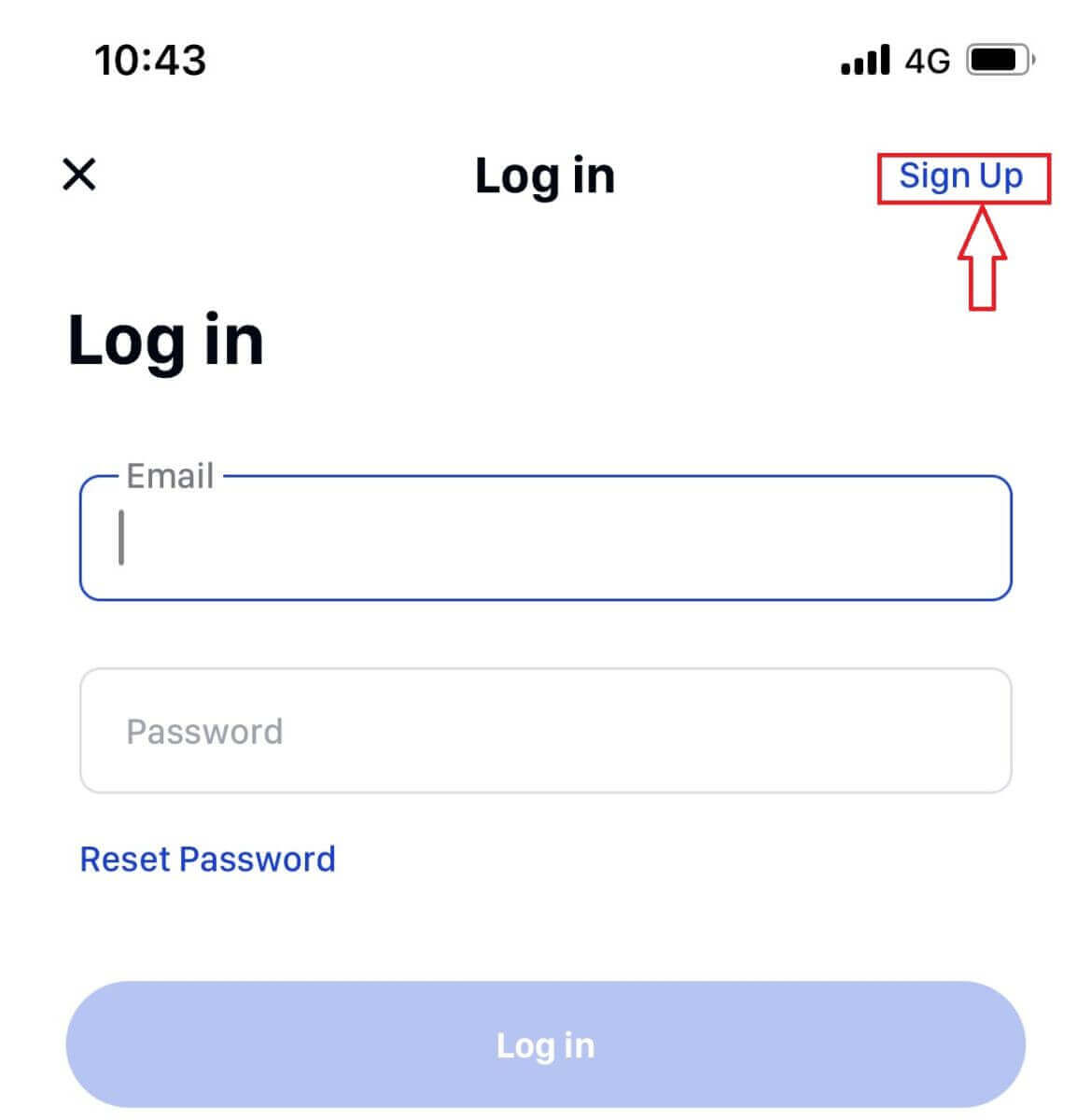
2 . Masukkan alamat emel anda. Kemudian, buat kata laluan selamat untuk akaun anda.
Nota : Kata laluan anda mesti mengandungi lebih daripada lapan aksara (huruf kecil, huruf besar dan nombor).
Kemudian ketik [ Cipta Akaun ].
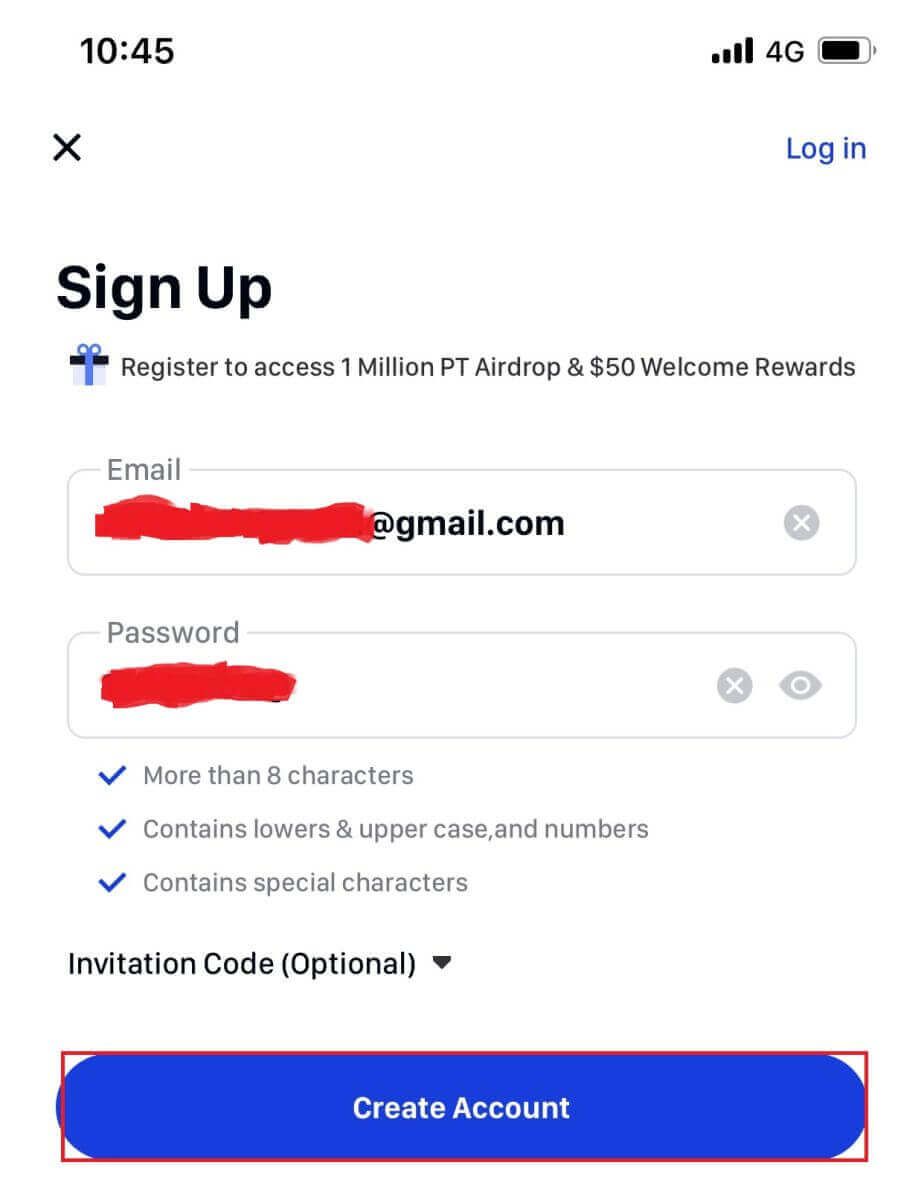
3 . Anda akan menerima kod 6 digit dalam e-mel anda. Masukkan kod dalam masa 60 saat dan ketik [ Sahkan ].
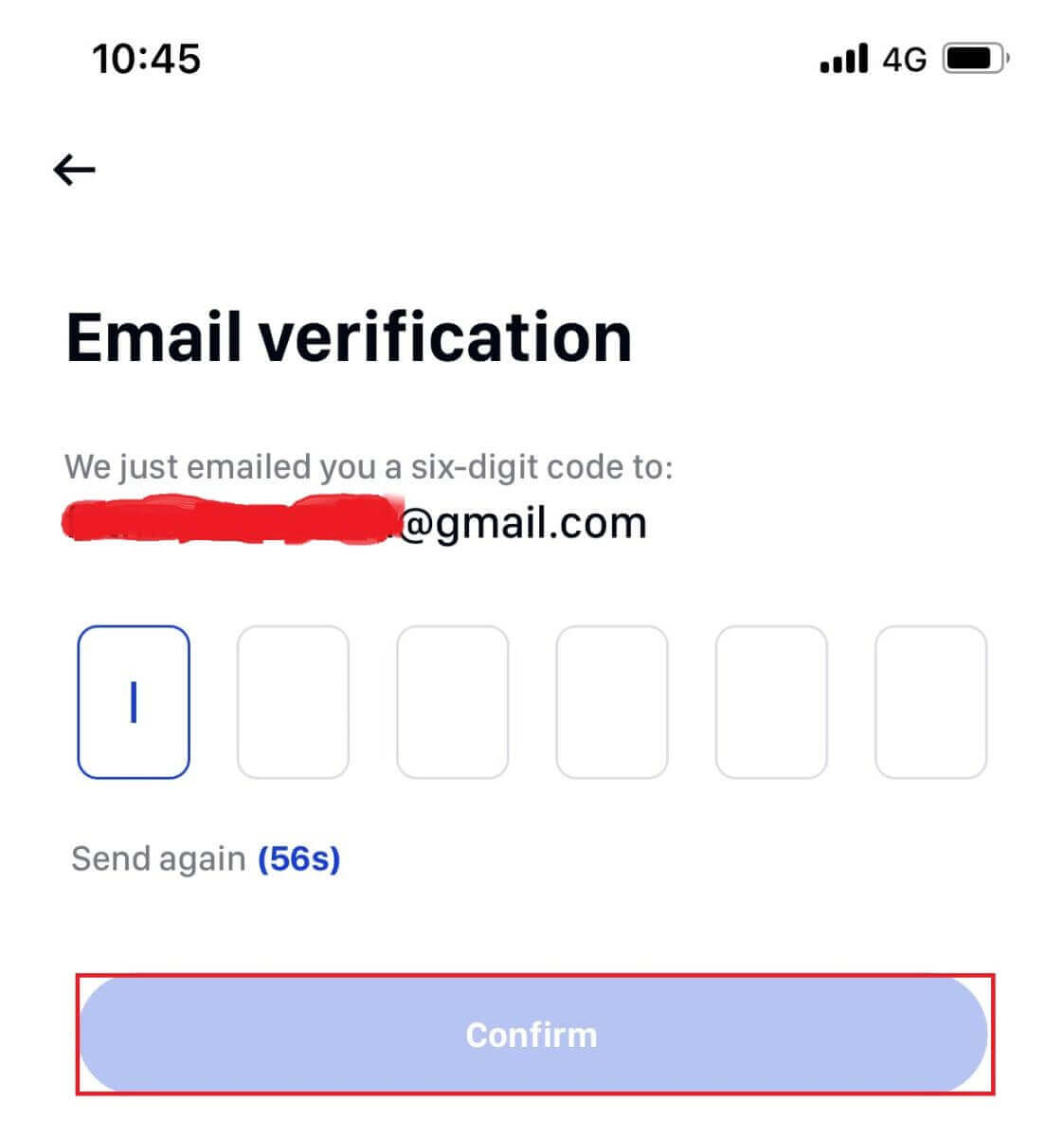
4 . tahniah! Anda berdaftar; mulakan perjalanan phemex anda sekarang!
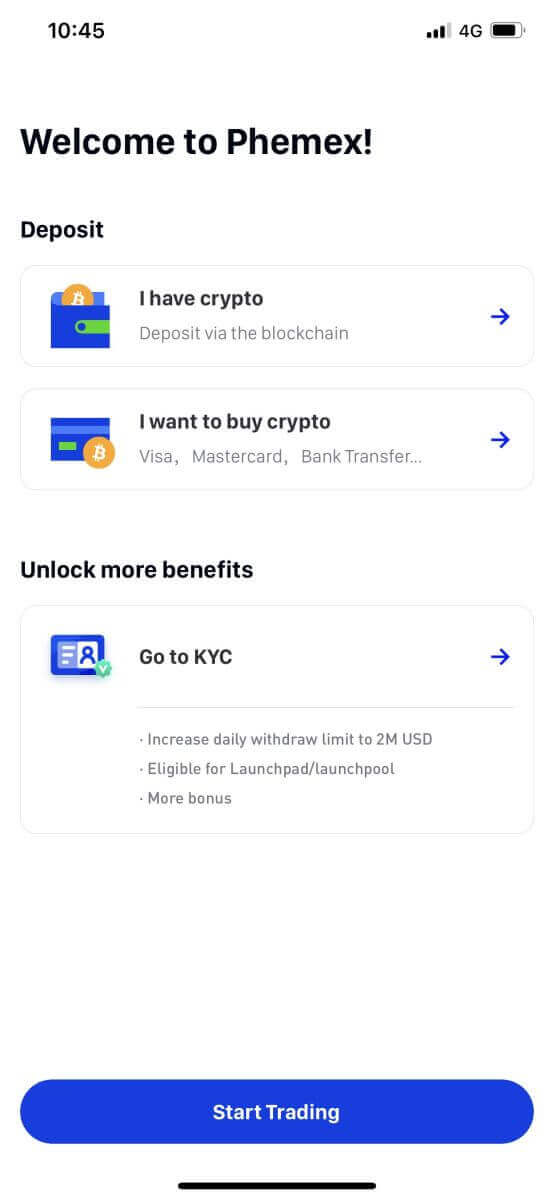
Bagaimana untuk menyambungkan MetaMask ke Phemex
Buka pelayar web anda dan navigasi ke Phemex Exchange untuk mengakses tapak web Phemex.1. Pada halaman, klik butang [Daftar Sekarang] di penjuru kanan sebelah atas.
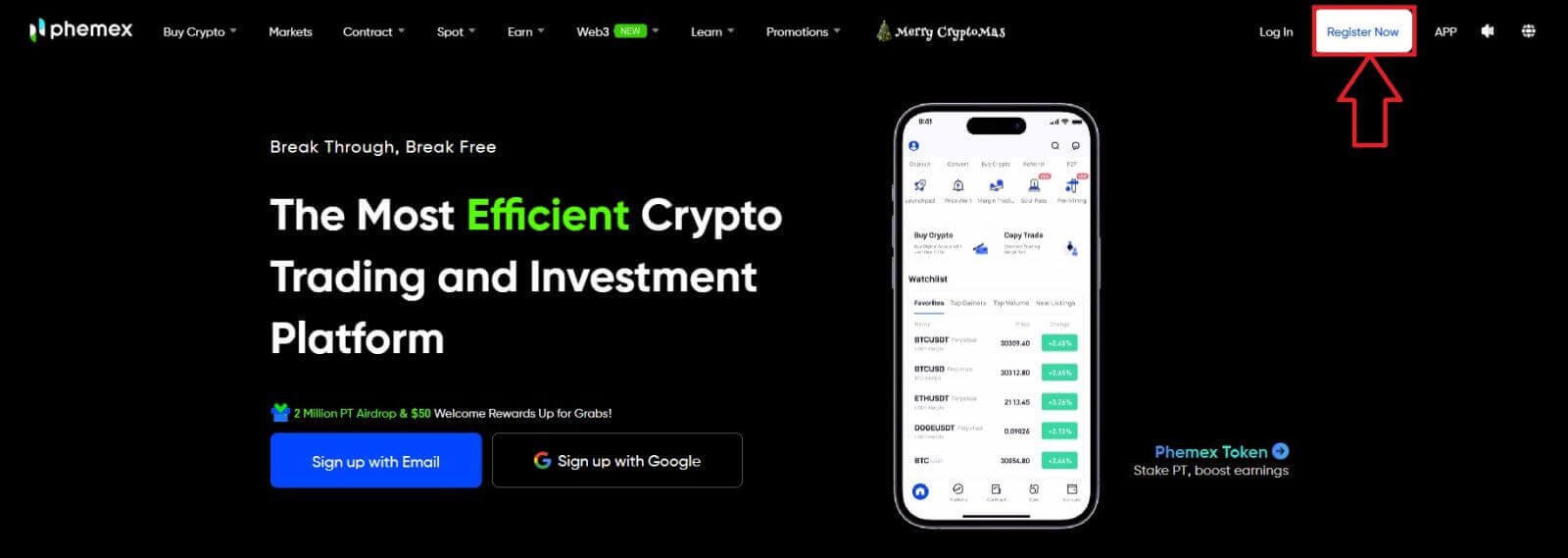
2. Pilih MetaMask .
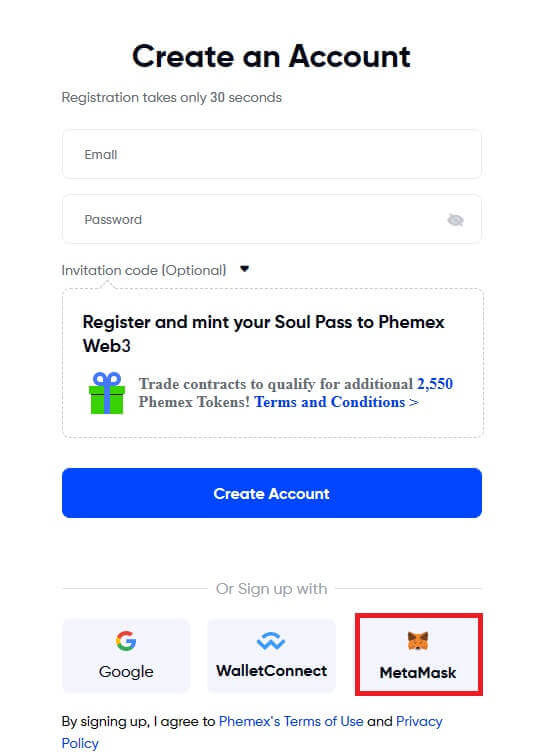
3. Klik " Seterusnya " pada antara muka penyambung yang muncul.
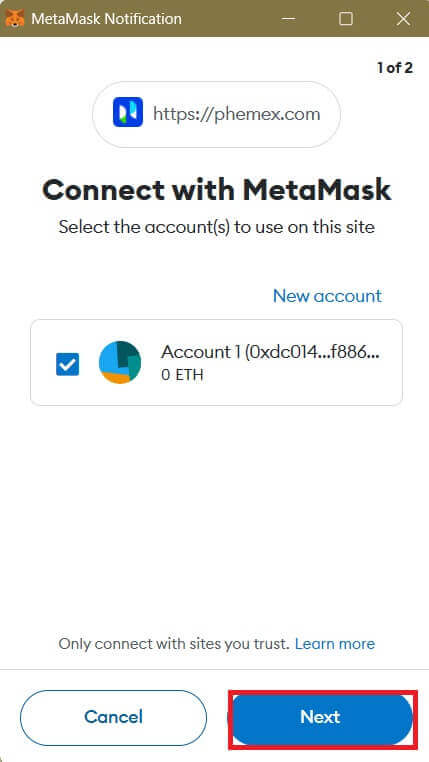
4. Anda akan digesa untuk memautkan akaun MetaMask anda ke Phemex. Tekan " Sambung " untuk mengesahkan.
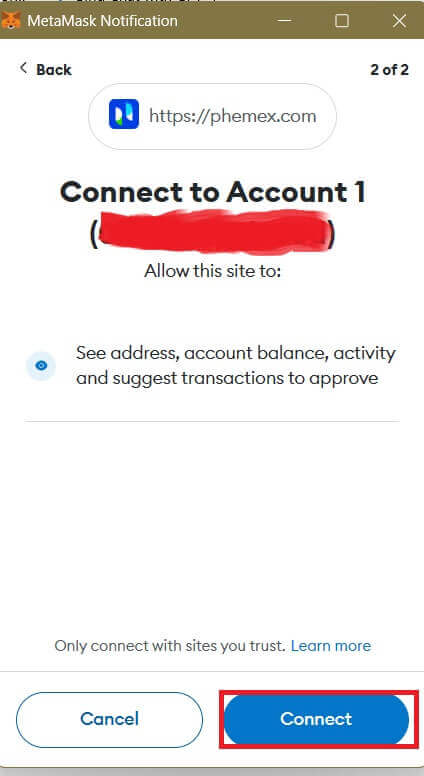
5. Akan ada permintaan Tandatangan, dan anda perlu mengesahkan dengan mengklik " Tandatangan ".
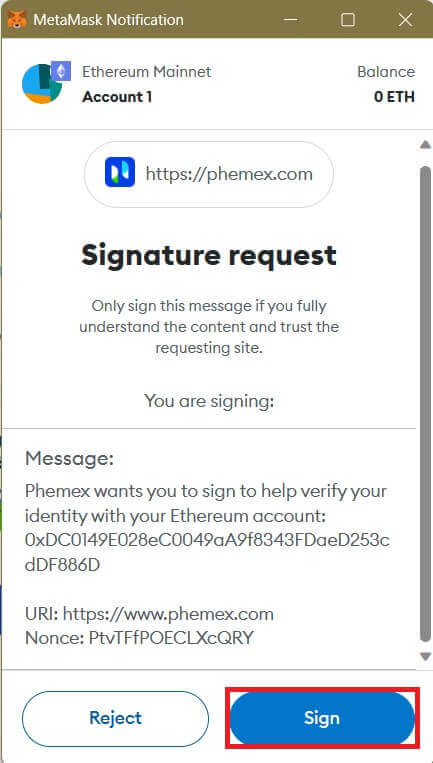
6. Selepas itu, jika anda melihat antara muka halaman utama ini, MetaMask dan Phemex telah berjaya disambungkan.
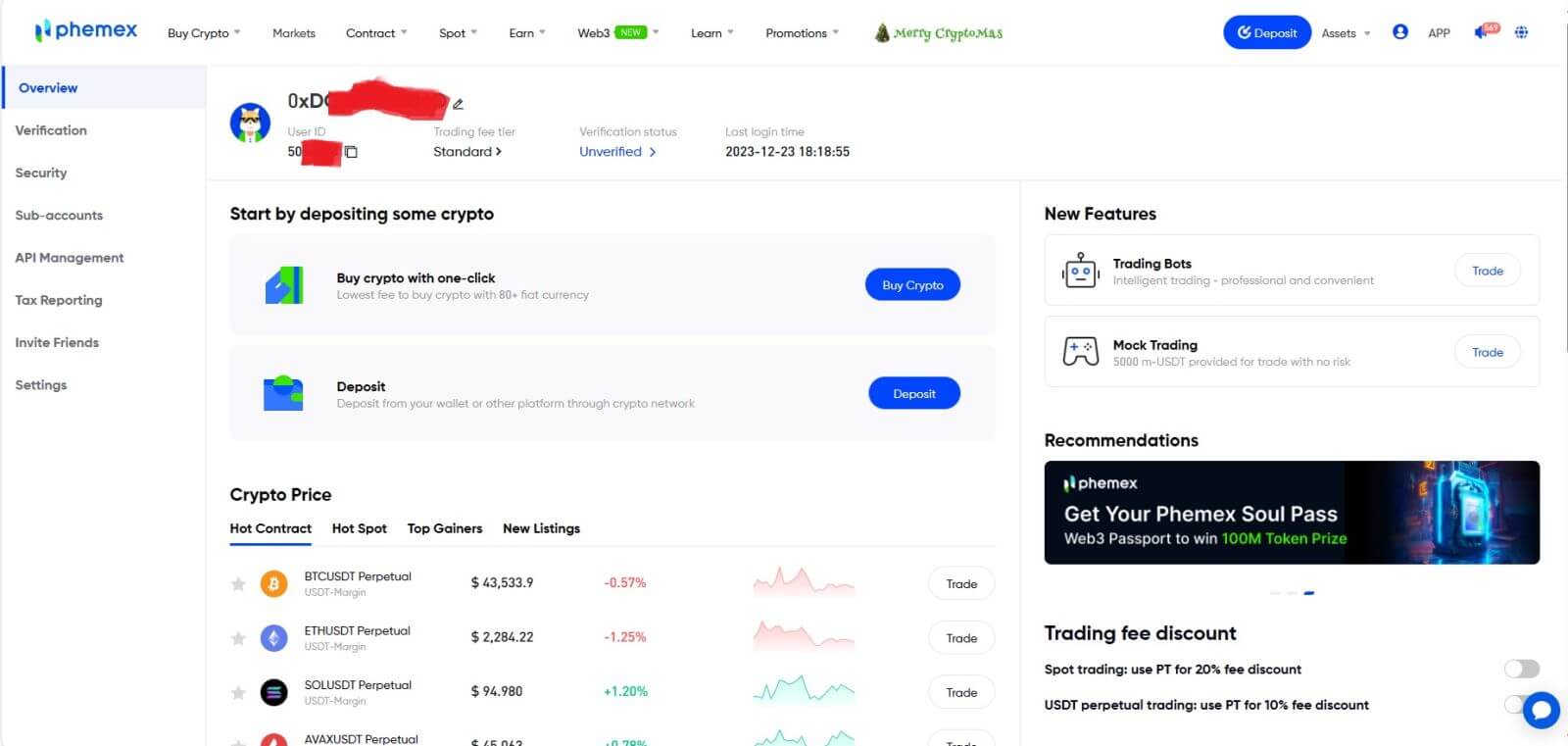
Soalan Lazim (FAQ)
Mengapa Saya Tidak Boleh Menerima E-mel daripada Phemex?
Jika anda tidak menerima e-mel yang dihantar daripada Phemex, sila ikut arahan di bawah untuk menyemak tetapan e-mel anda:1. Adakah anda log masuk ke alamat e-mel yang didaftarkan ke akaun Phemex anda? Kadangkala anda mungkin dilog keluar daripada e-mel anda pada peranti anda dan oleh itu tidak dapat melihat e-mel Phemex. Sila log masuk dan muat semula.
2. Adakah anda telah menyemak folder spam e-mel anda? Jika anda mendapati pembekal perkhidmatan e-mel anda menolak e-mel Phemex ke dalam folder spam anda, anda boleh menandakannya sebagai "selamat" dengan menyenarai putih alamat e-mel Phemex. Anda boleh merujuk kepada Bagaimana untuk menyenarai putih E-mel Phemex untuk menyediakannya.
3. Adakah pelanggan e-mel atau pembekal perkhidmatan anda berfungsi seperti biasa? Anda boleh menyemak tetapan pelayan e-mel untuk mengesahkan bahawa tiada sebarang konflik keselamatan yang disebabkan oleh tembok api atau perisian antivirus anda.
4. Adakah peti masuk e-mel anda penuh? Jika anda telah mencapai had, anda tidak akan dapat menghantar atau menerima e-mel. Anda boleh memadamkan beberapa e-mel lama untuk mengosongkan sedikit ruang untuk lebih banyak e-mel.
5. Jika boleh, daftar daripada domain e-mel biasa, seperti Gmail, Outlook, dsb.
Mengapa Saya Tidak Boleh Menerima Kod Pengesahan SMS?
Phemex terus menambah baik liputan pengesahan SMS kami untuk meningkatkan pengalaman pengguna. Walau bagaimanapun, terdapat beberapa negara dan kawasan yang tidak disokong pada masa ini.Jika anda tidak boleh mendayakan pengesahan SMS, sila rujuk senarai liputan SMS global kami untuk menyemak sama ada kawasan anda dilindungi. Jika kawasan anda tidak termasuk dalam senarai, sila gunakan Pengesahan Google sebagai pengesahan dua faktor utama anda.
Jika anda telah mendayakan pengesahan SMS atau sedang menetap di negara atau kawasan yang terdapat dalam senarai liputan SMS global kami tetapi anda masih tidak dapat menerima kod SMS, sila ambil langkah berikut:
- Pastikan telefon bimbit anda mempunyai isyarat rangkaian yang baik.
- Lumpuhkan apl anti-virus dan/atau tembok api dan/atau penyekat panggilan pada telefon mudah alih anda yang mungkin menyekat nombor Kod SMS kami.
- Mulakan semula telefon bimbit anda.
- Cuba pengesahan suara sebaliknya.
- Tetapkan semula Pengesahan SMS.
Bagaimanakah cara membuat Sub-Akaun?
Untuk membuat dan menambah Sub-Akaun, lakukan langkah berikut:
- Log masuk ke Phemex dan tuding pada nama Akaun anda di penjuru kanan sebelah atas halaman.
- Klik pada Sub-Akaun ..
- Klik butang Tambah Subakaun di bahagian atas sebelah kanan halaman
Cara Log Masuk Akaun ke Phemex
Bagaimana untuk Log masuk akaun Phemex anda
1. Klik pada butang " Log Masuk ". 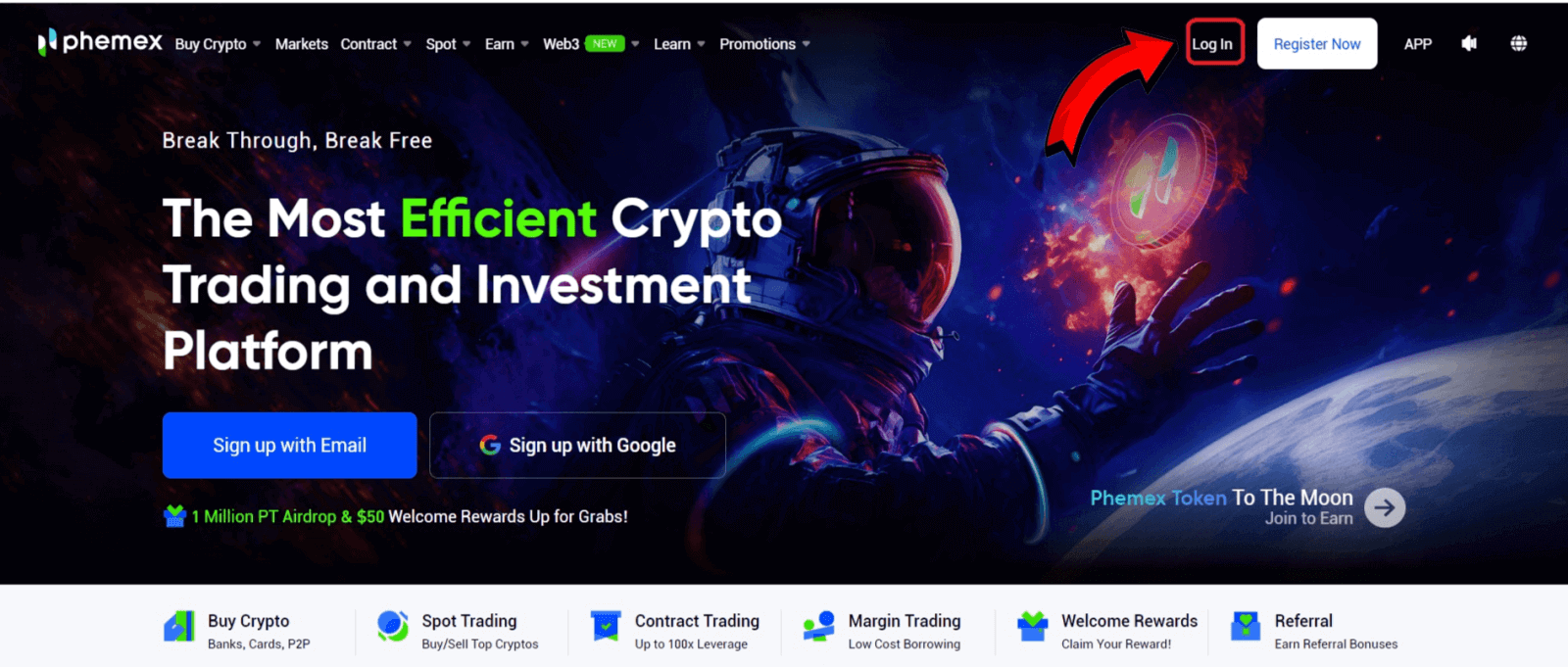
2. Masukkan E-mel dan Kata Laluan anda. Kemudian klik " Log Masuk ". 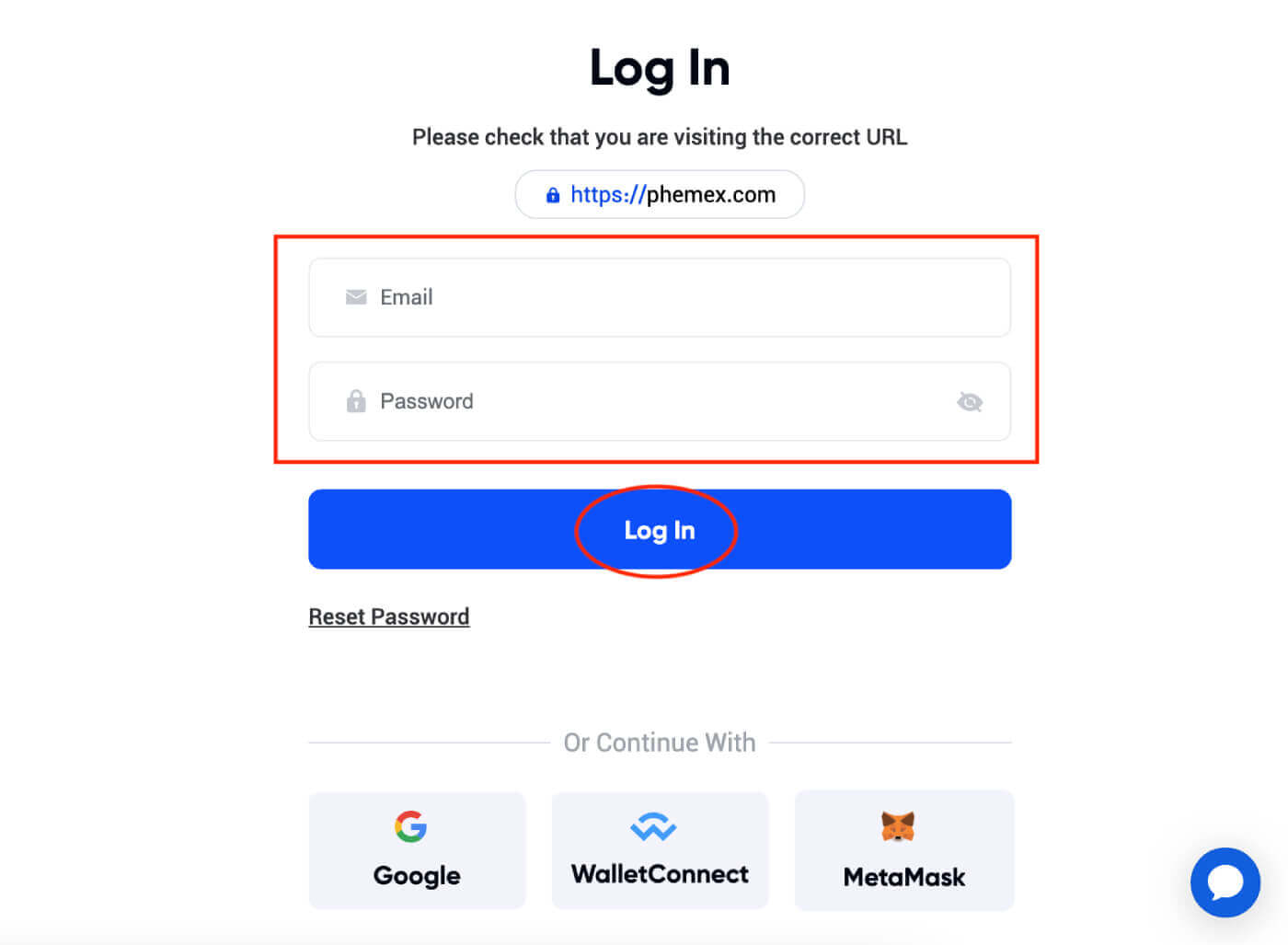
3. Pengesahan e-mel akan dihantar kepada anda. Tandai kotak Gmail anda . 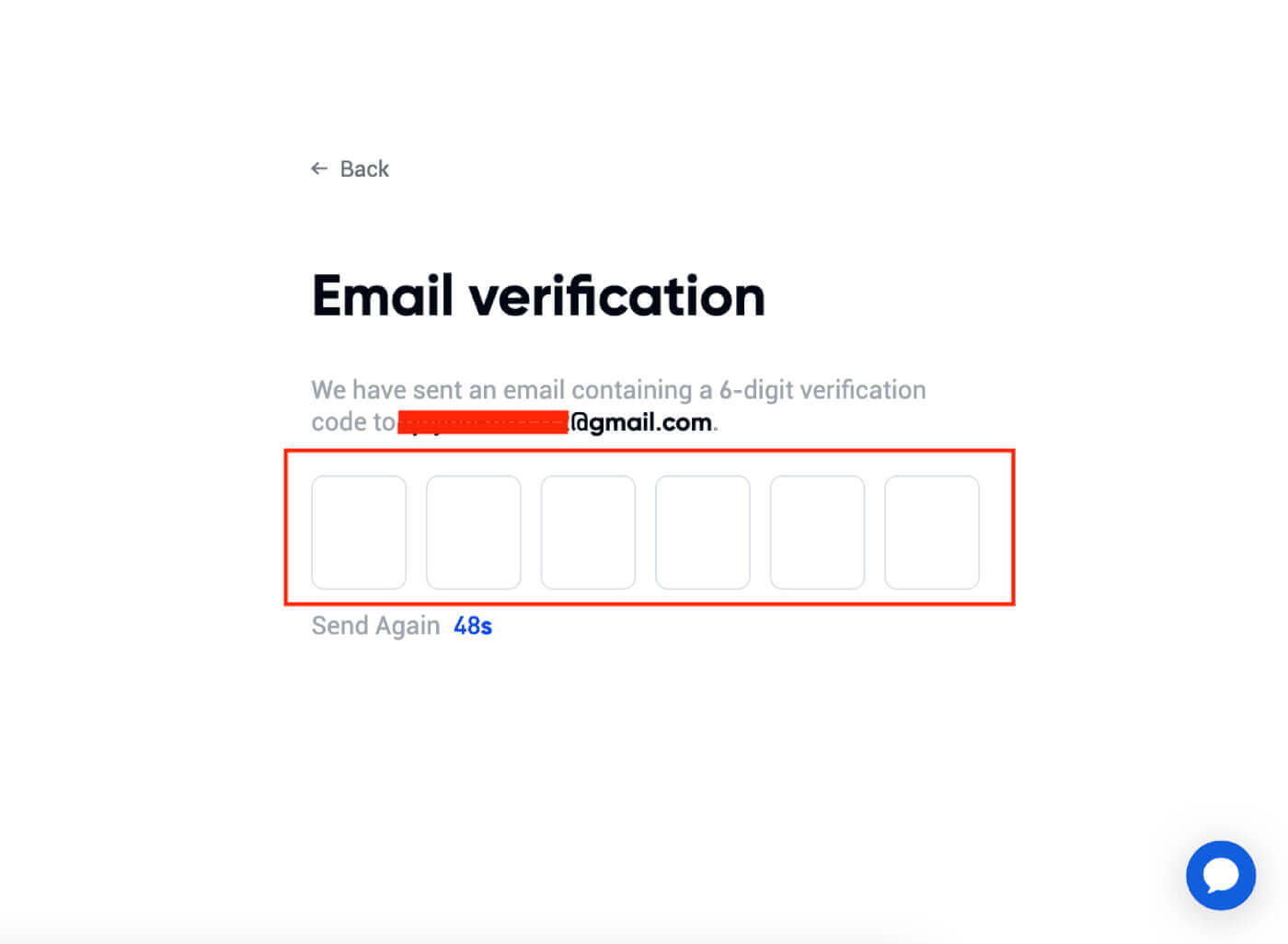
4. Masukkan kod 6 digit . 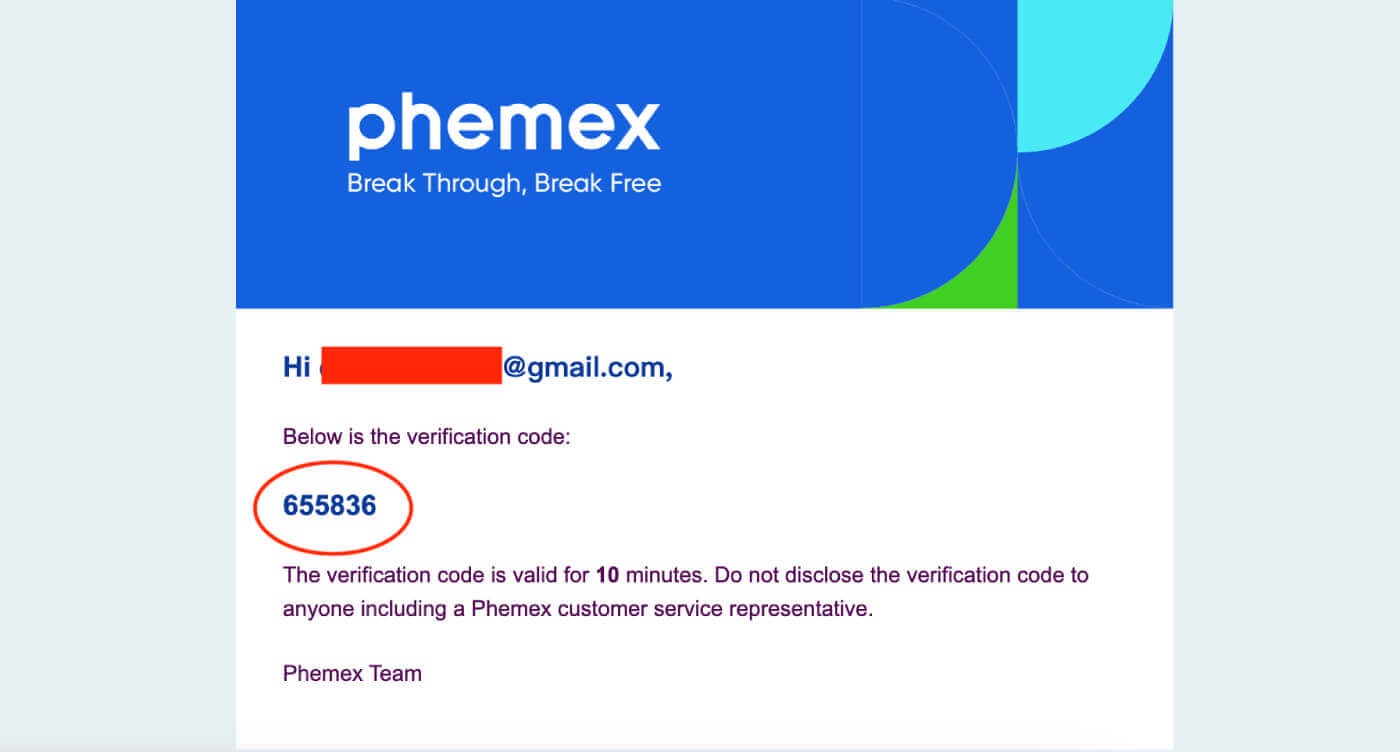
5. Anda boleh melihat antara muka halaman utama dan mula menikmati perjalanan mata wang kripto anda dengan segera.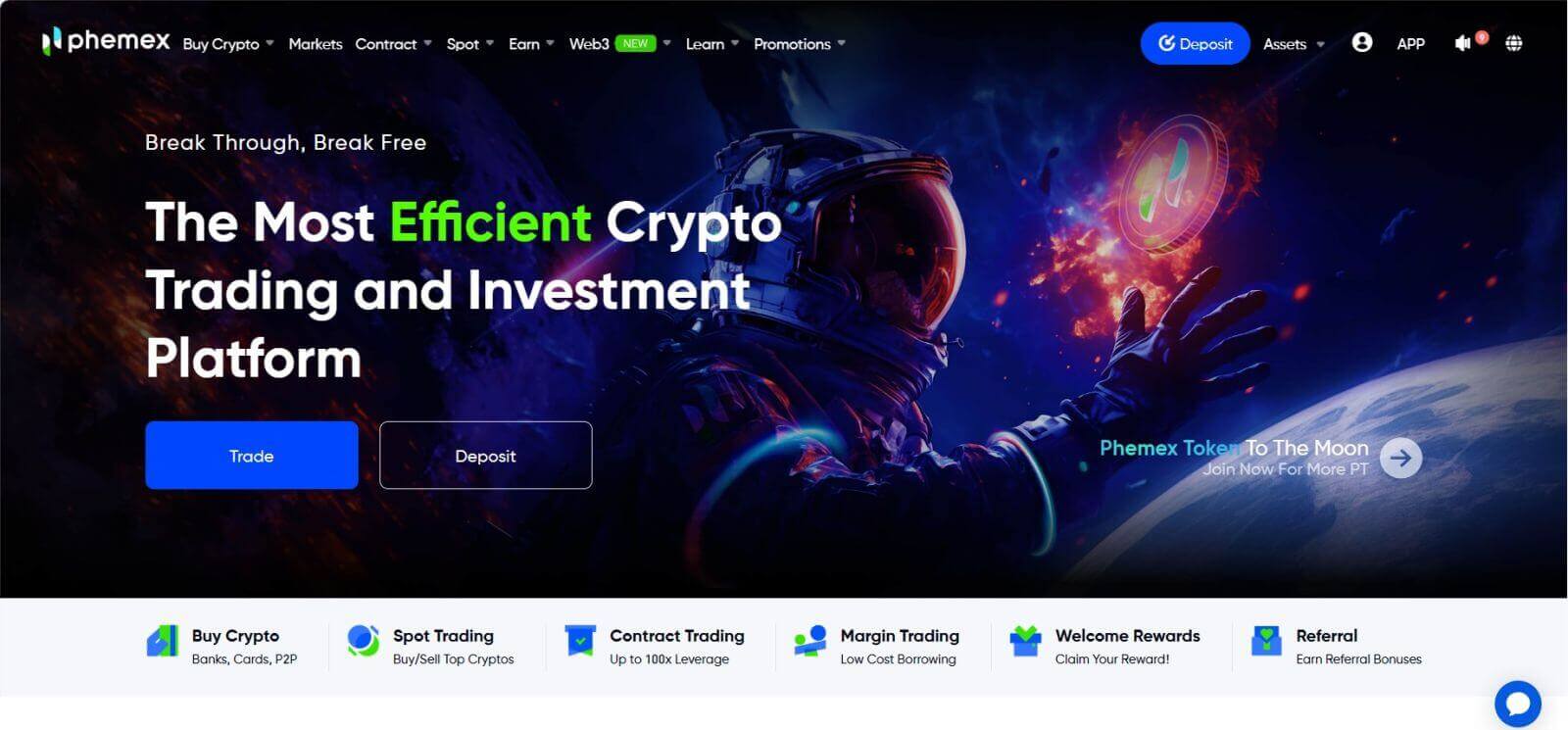
Cara Daftar masuk apl Phemex
1. Lawati apl Phemex dan klik "Log masuk".
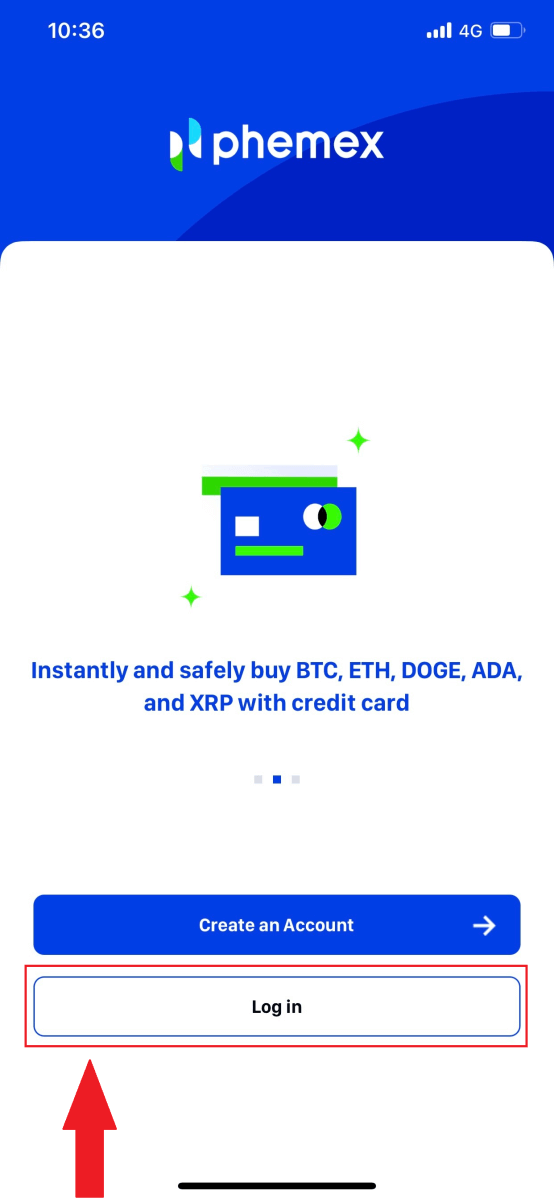
2. Masukkan E-mel dan Kata Laluan anda. Kemudian klik " Log masuk ".
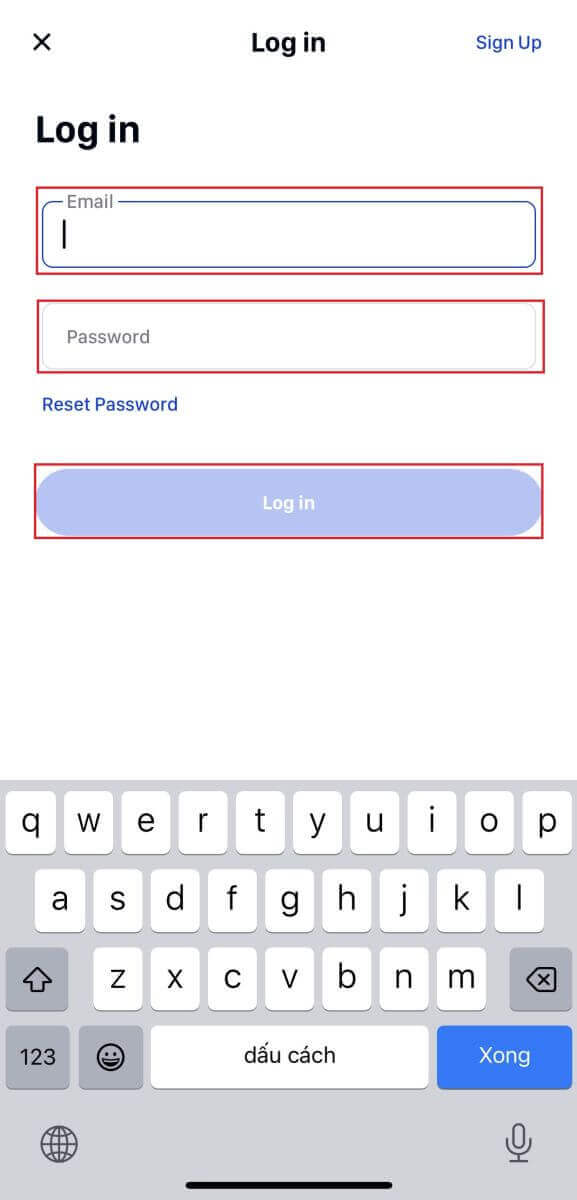
3. Anda boleh melihat antara muka halaman utama dan mula menikmati perjalanan mata wang kripto anda dengan segera. 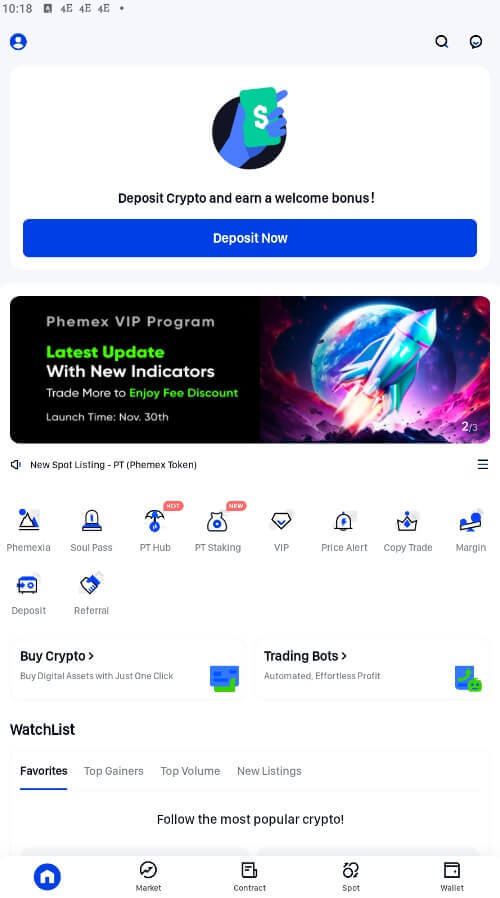
Cara Log masuk ke Phemex dengan akaun Google anda
1. Klik pada butang " Log Masuk ".
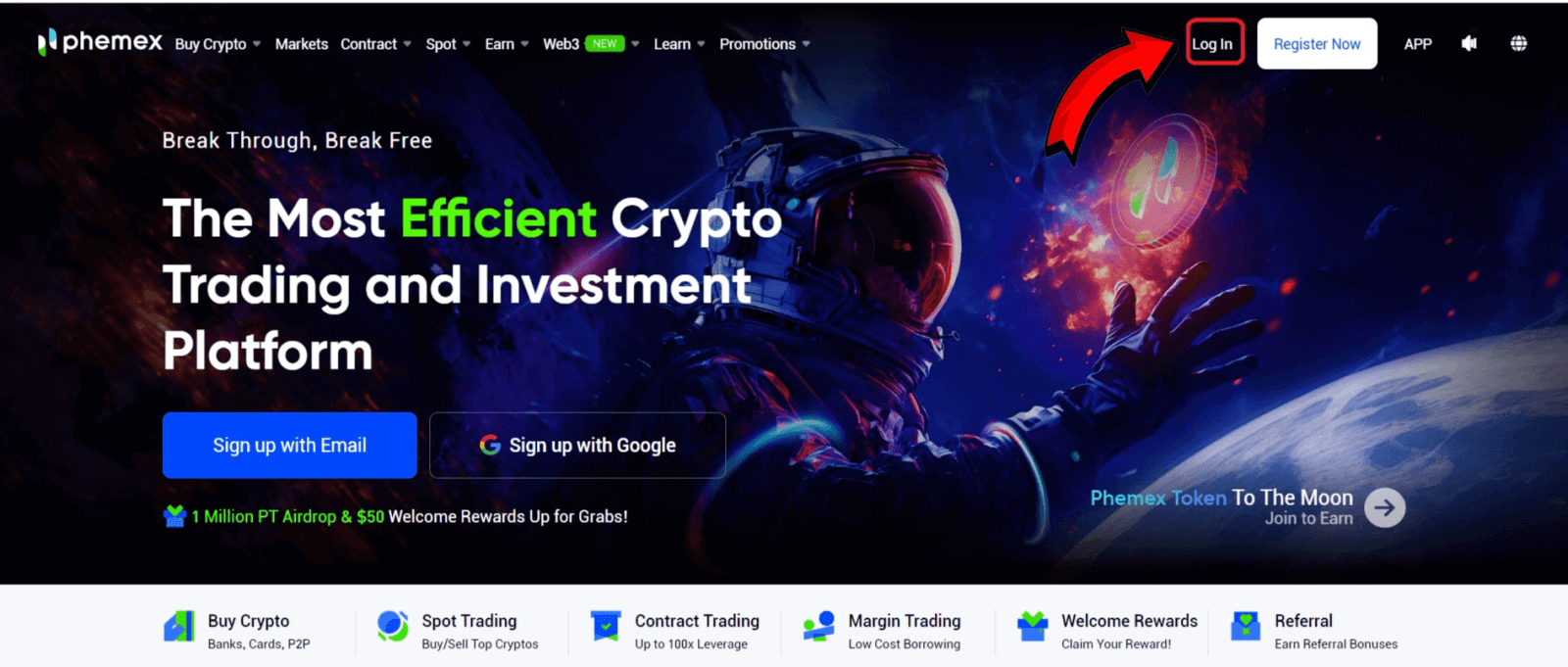
2. Pilih butang " Google ". 
3. Masukkan E-mel atau telefon anda dan klik " Seterusnya ". 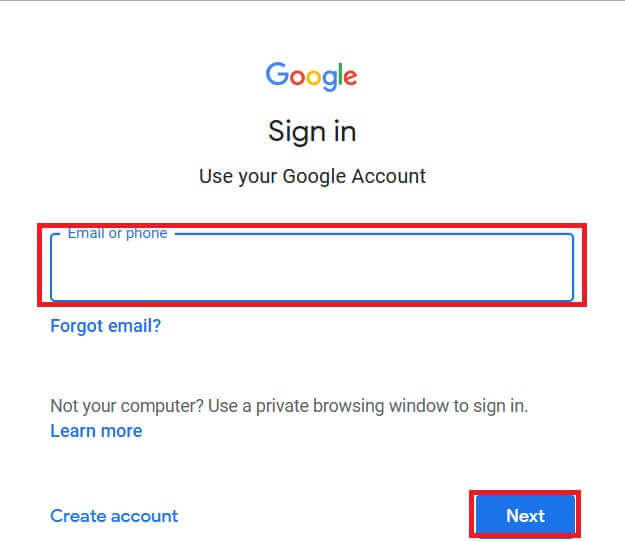
4. Kemudian masukkan kata laluan anda dan pilih " Seterusnya ". 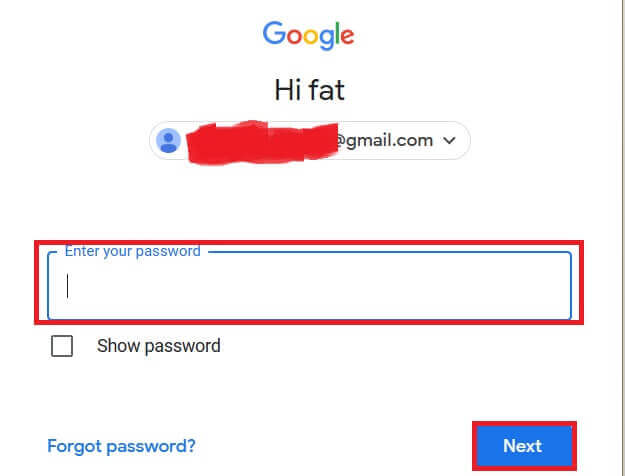
5. Lagipun, anda mungkin melihat antara muka ini dan berjaya log masuk ke Phemex dengan akaun Google anda. 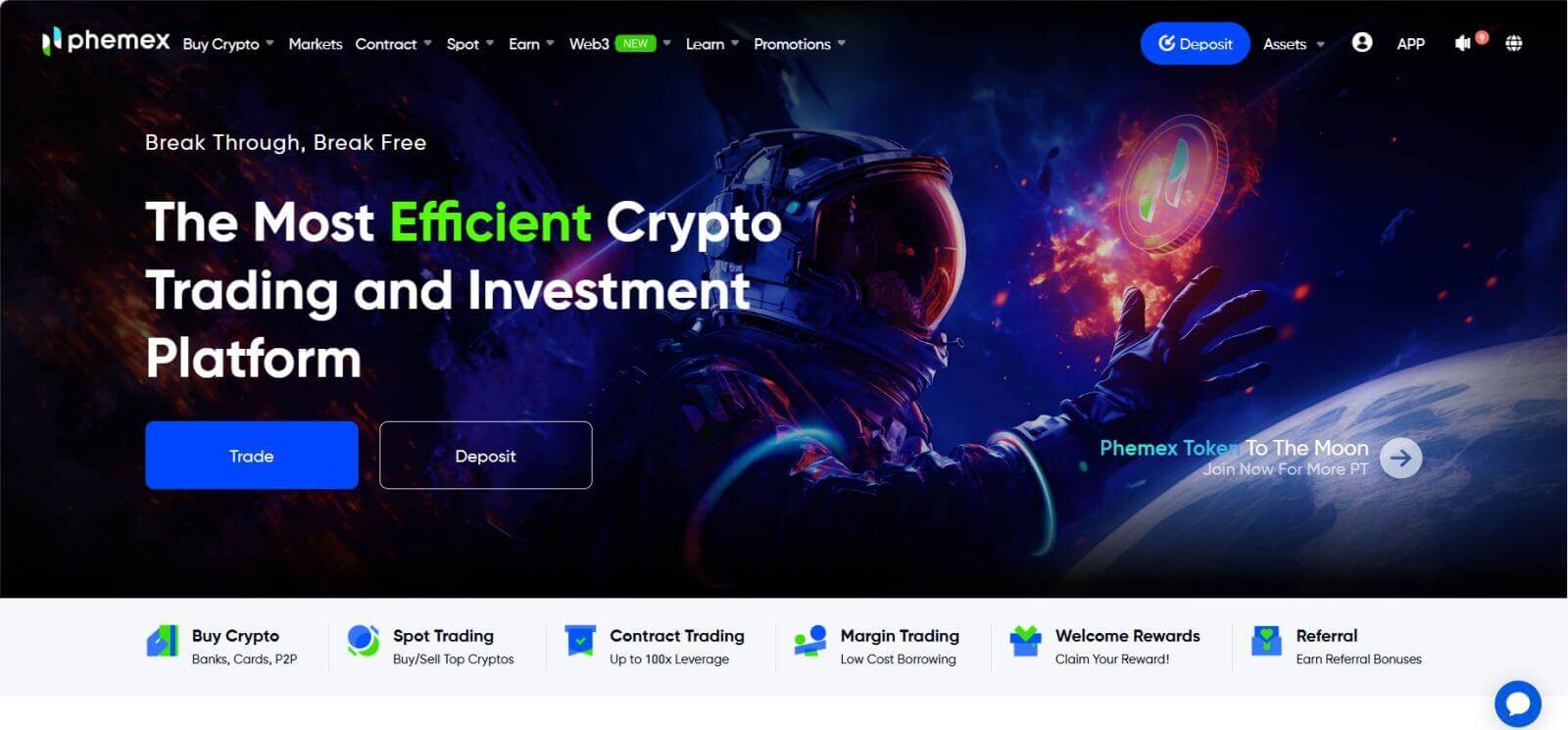
Saya terlupa kata laluan saya daripada akaun Phemex
Anda boleh menggunakan apl atau tapak web Phemex untuk menetapkan semula kata laluan akaun anda. Harap maklum bahawa pengeluaran daripada akaun anda akan disekat selama sehari penuh berikutan penetapan semula kata laluan kerana kebimbangan keselamatan.
1. Pergi ke apl Phemex dan klik [ Log masuk ].
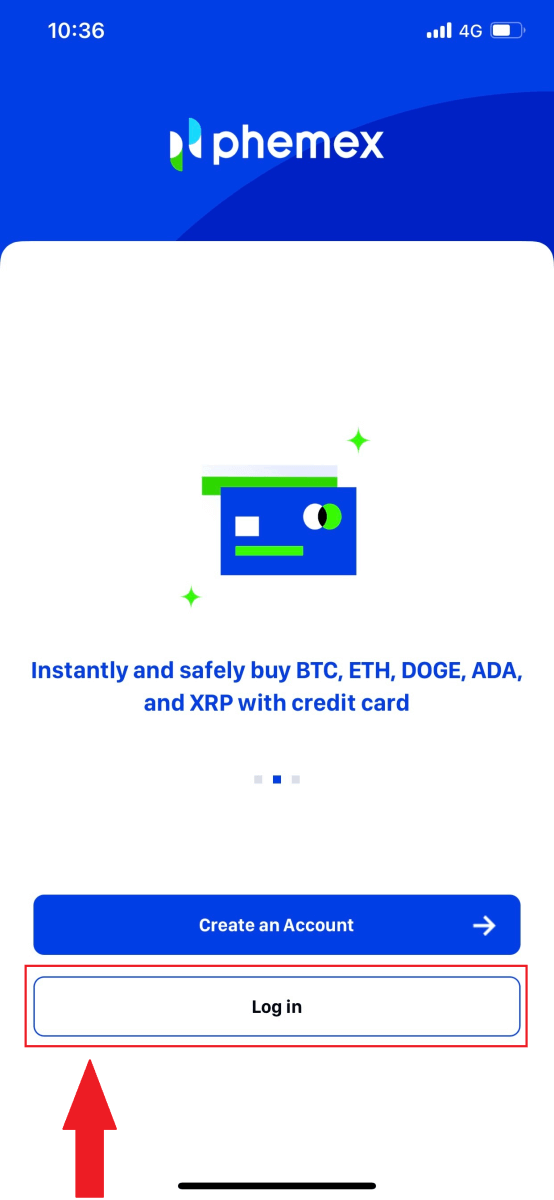
2. Pada halaman Log masuk, klik [Reset Password].
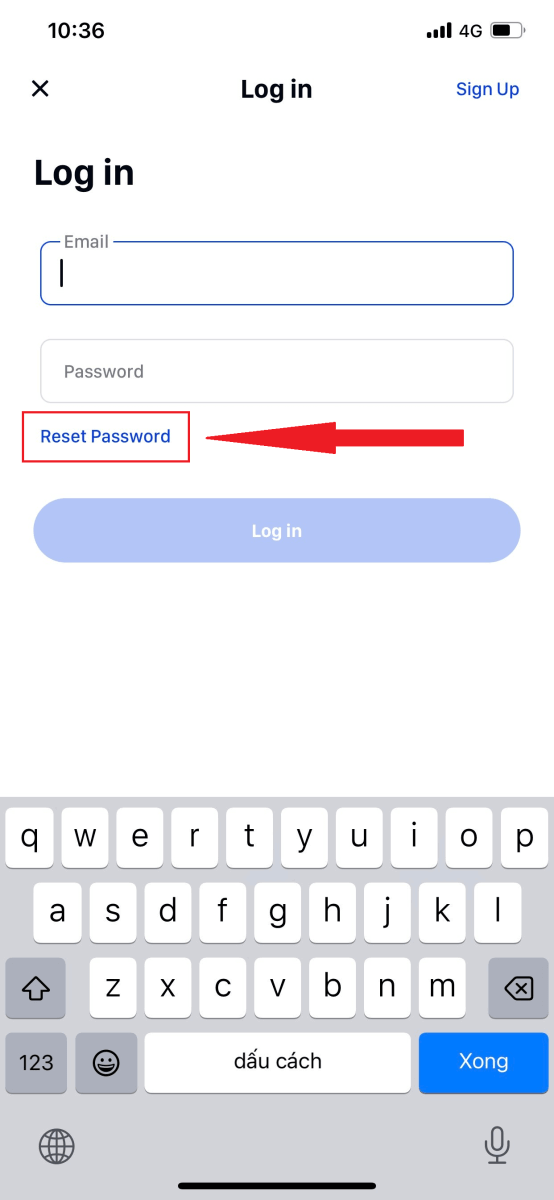
3. Masukkan E-mel anda dan klik [ Seterusnya ].
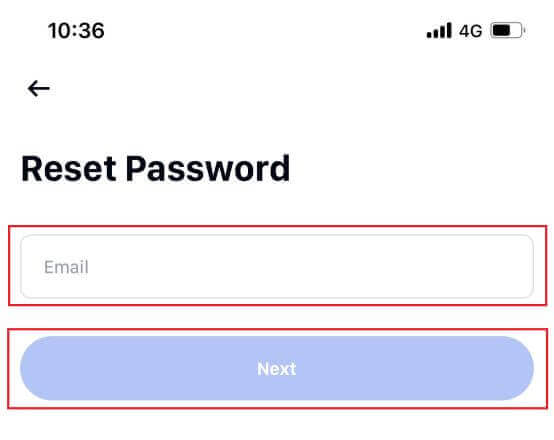
4. Masukkan kod pengesahan yang anda terima dalam e-mel anda, dan klik [ Sahkan ] untuk meneruskan.
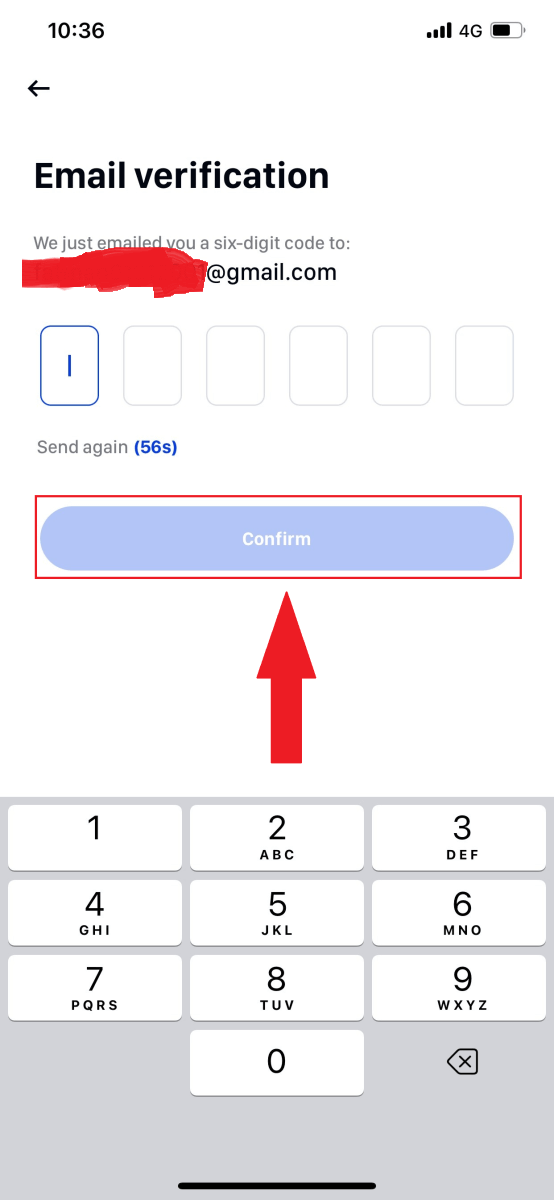
5. Masukkan kata laluan baharu anda dan klik [ Sahkan ].
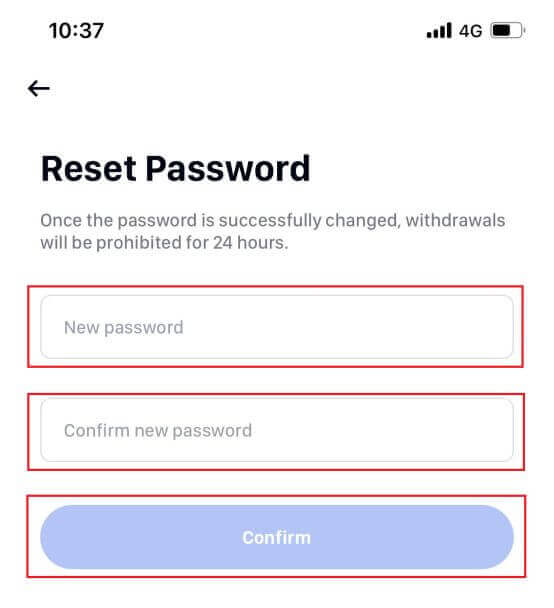
6. Kata laluan anda telah berjaya ditetapkan semula. Sila gunakan kata laluan baharu untuk log masuk ke akaun anda.
Nota: Apabila menggunakan tapak web, ikut langkah yang sama seperti dengan apl.
Soalan Lazim (FAQ)
Apakah Pengesahan Dua Faktor?
Pengesahan Dua Faktor (2FA) ialah lapisan keselamatan tambahan untuk pengesahan e-mel dan kata laluan akaun anda. Dengan 2FA didayakan, anda perlu menyediakan kod 2FA apabila melakukan tindakan tertentu pada platform Phemex NFT.
Bagaimanakah TOTP berfungsi?
Phemex NFT menggunakan Kata Laluan Satu Masa (TOTP) berasaskan Masa untuk Pengesahan Dua Faktor, yang melibatkan penjanaan kod 6 digit satu masa yang unik dan hanya sah selama 30 saat. Anda perlu memasukkan kod ini untuk melakukan tindakan yang menjejaskan aset atau maklumat peribadi anda pada platform.
Sila ingat bahawa kod harus terdiri daripada nombor sahaja.
Tindakan manakah yang dijamin oleh 2FA?
Selepas 2FA didayakan, tindakan berikut yang dilakukan pada platform Phemex NFT akan memerlukan pengguna memasukkan kod 2FA:
- Senaraikan NFT (2FA boleh dimatikan secara pilihan)
- Terima Tawaran Bida (2FA boleh dimatikan secara pilihan)
- Dayakan 2FA
- Minta Pembayaran
- Log masuk
- Menetapkan semula kata laluan
- Tarik balik NFT
Sila ambil perhatian bahawa menarik balik NFT memerlukan persediaan 2FA mandatori. Setelah mendayakan 2FA, pengguna akan menghadapi kunci pengeluaran 24 jam untuk semua NFT dalam akaun mereka.


